使用过演示文稿的朋友们都知道,常常会在幻灯片的内容上使用超链接可以快速翻到需要的那一页幻灯片。下面小编就来告诉大家如何在WPS演示中使用超链接的命令,一起来看看吧。新建默认模板wps演示文稿,内容版式为空白版式。单击在线素材中的目录项,单击目录选项卡,选中其中一种目录,右击选择快捷菜单中的“插入&rd......
如何将WPS转换成Word
WPS教程
2021-10-06 09:56:55
很多朋友们在办公中会遇到这样的问题,那就是不同格式的文档在阅读的时候会有一些不兼容的情况出现。客户发过来WPS文档,但是我们在进行使用的时候,需要将其转成Word文档。如何将WPS转换成Word?其实操作比较简单,下面小编就来介绍一下。
对于如何将WPS转换成Word这个操作,下面还是让小编给大家讲解一下步骤:
第一步:点开WPS软件,然后在菜单栏里点击“文件”,然后在下拉菜单选择“打开”,在弹出的对话框中我们需要在下面“文件类型”中选择全部类型。这样就会找到要转换的文档,点击打开:
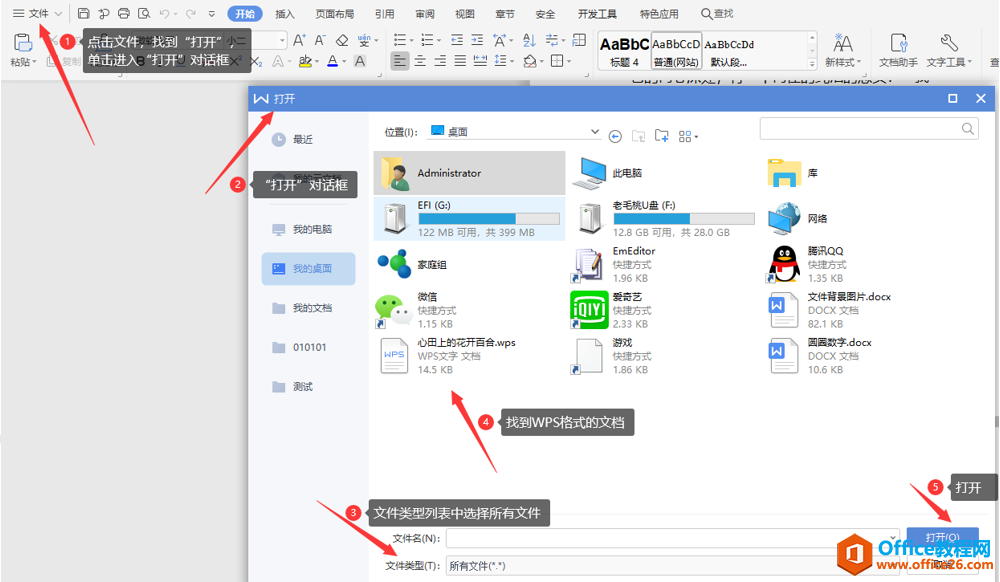
第二步:打开文档后,我们需要点击菜单栏“文件”,并选择下拉菜单“另存为”按钮:
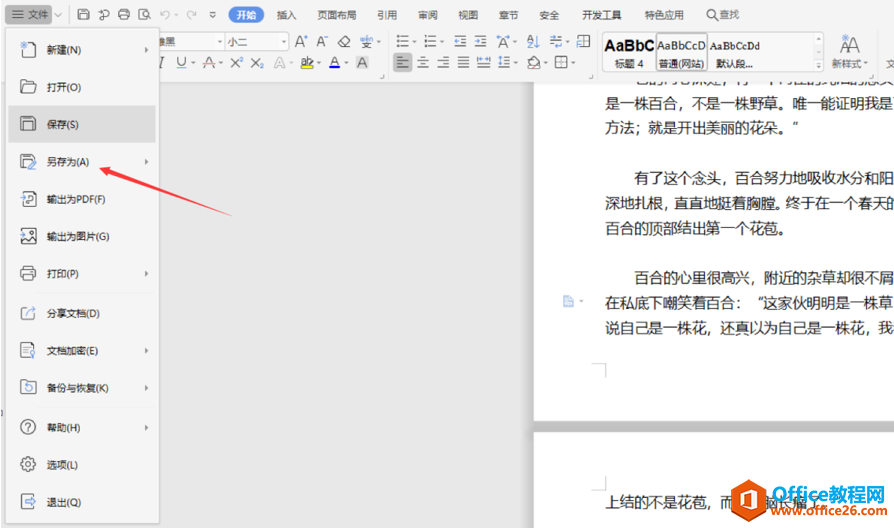
第三步:打开“另存为”对话框,在下面“文件类型”下拉菜单选择“Microsoft Word 文件(*.docx)”选项:
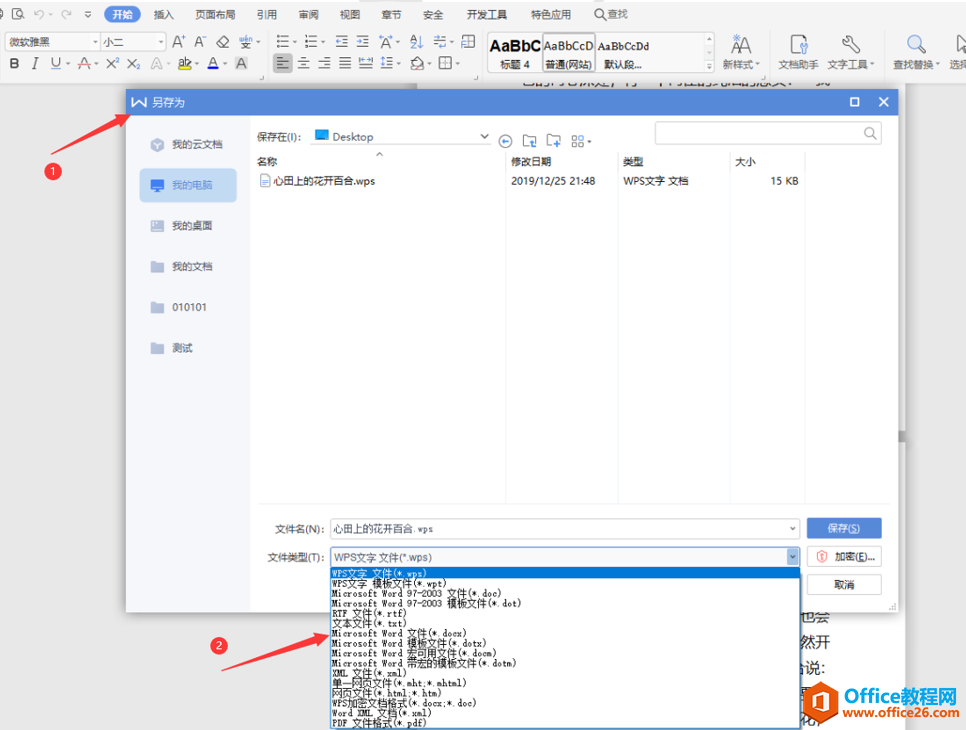
第四步:选好后点击确定即可转换完毕:
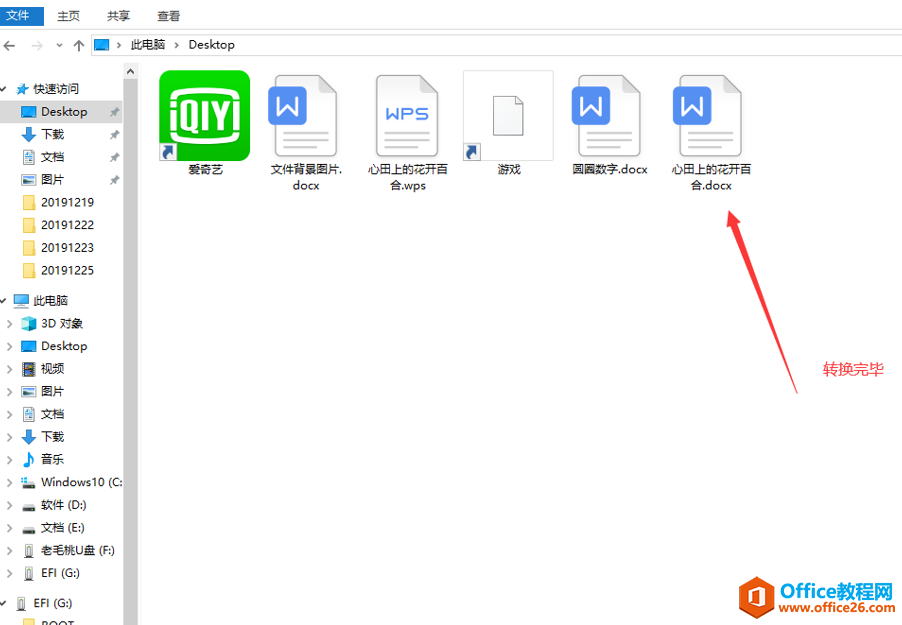
标签: WPS转换成Word
上一篇:WPS 如何查看word文件的扩展名 下一篇:WPS word如何把两页调换位置
相关文章





